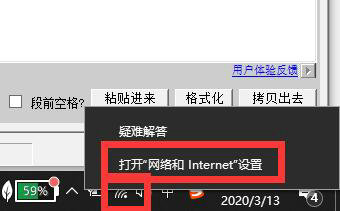| win10配置网桥时出现异常错误怎么办 win10配置网桥时出现异常错误怎么解决 | 您所在的位置:网站首页 › ghost异常 › win10配置网桥时出现异常错误怎么办 win10配置网桥时出现异常错误怎么解决 |
win10配置网桥时出现异常错误怎么办 win10配置网桥时出现异常错误怎么解决
|
win10配置网桥时出现异常错误怎么办 win10配置网桥时出现异常错误怎么解决
更新日期:2022-11-28 17:42:01来源:互联网 win10用户在配置网桥的时候出现了异常错误,像这种情况要怎么办呢?你先打开运行窗口,通过cmd指令打开命令提示符窗口,然后通过netsh winsock reset指令重置网络,然后重启电脑就可以了。如果还是不行的话,就打开当前网络属性窗口,选中internet协议版本4,然后依次点击安装、协议、添加就可以了。
win10配置网桥时出现异常错误怎么办:
1、按下【win+R】,打开运行然后输入【CMD】打开,在打开的管理员窗口中输入【netsh winsock reset】按下回车重置网络。
2、重置完成后,我们重启电脑,如果没有解决的话,就右键左下角的网络图标,选择【打开网络和internet设置】。
3、然后在打开的界面中,选择【更改适配器选项】。
4、进入选项界面后,鼠标右键【WLAN】,然后选择【属性】。
5、然后鼠标选中【internet版c本协议 4】。然后点击下方的【安装】。
6、然后在出现的窗口中,选择【协议】。然后点击下方的【添加】。运行完毕后重启电脑就可以了。
以上就是win10配置网桥时出现异常错误怎么办 win10配置网桥时出现异常错误怎么解决的全部内容了。 猜你喜欢的教程 windows10更新文件存在哪里 windows10更新文件在哪个文件夹 win10好还是win11好 win10和win11区别介绍 win10商业版和消费者版有什么区别 win10商业版和消费者版区别一览 win10无法安全下载怎么解决 win10无法安全下载解决方法 免费windows10激活密钥2022大全 免费windows10激活密钥分享热门教程 夸克浏览器网页版入口在哪里 夸克浏览器网页版入口分享 饥荒指令代码大全一览 饥荒指令代码大全分享 巨量百应登录入口官网 巨量百应登录入口网址分享 在浙学电脑版网址 在浙学网页版登录入口 火绒为什么不建议大家用 不推荐大家用火绒的原因介绍 |
【本文地址】
公司简介
联系我们